CÓDIGO ASCII Y COMBINACIONES POR TECLADO
CÓDIGO ASCII
El código ASCII es conocido como el acrónimo de las palabras inglesas American Standard Code for Information Exchange y en español significa Código Estadounidense Estándar para el Intercambio de Información, este código está basado integralmente en el alfabeto latino que tiene distintos tipos de usos y puede tratarse de una combinación de símbolos en el marco de un sistema establecido que cuenta con un cierto valor. el texto desarrollado en un lenguaje de programación que debe ser compilado o desarrollado para poder ejecutar en un ordenador, que es una presentación de los caracteres alfanuméricos que es cuando está formado por letras y números y se hace fácil para la comunicación entre los diferentes dispositivos digitales.
El código ASCII representa un conjunto de números desde el 0 al 127, en escala decimal, para el procesador que se trata de una cadena binaria que está compuesto por dos elementos o unidades de 7 dígitos, donde 127 se expresa como 1111111 y resulta especialmente útil para la realización de los sitios web.
También existen muchos formularios que pueden llenar los usuarios y sobre todo si la página tiene diferentes versiones en varios idiomas que son importantes y puede ser muy meticuloso en el procesamiento del texto ingresado para asegurar que se almacene en la base de datos y de esa forma pueda revisar la información y no existan errores a la hora de imprimir los caracteres especiales, porque la combinación de caracteres se emplea para crear y entender mensajes secretos.
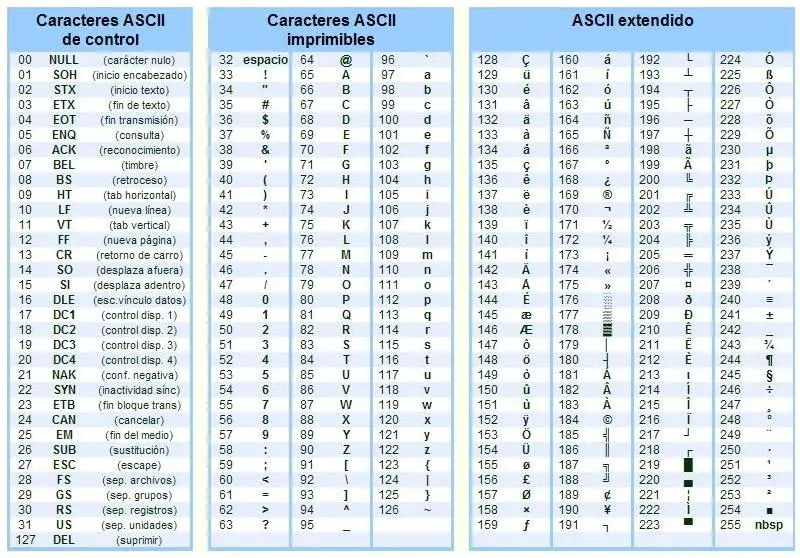
COMBINACIONES POSIBLES POR TECLADO
Combinaciones de teclas populares
- Tomar una captura de pantalla: Presiona Ctrl +
(o Ctrl + F5).
- Tomar una captura de pantalla parcial: Presiona mayúscula + Ctrl +
(o mayúscula + Ctrl + F5). Luego, haz clic y arrastra la imagen.
- Tomar una captura de pantalla (en tablets): Presiona el botón de encendido + el botón para bajar el volumen .
- Activar o desactivar el bloqueo de mayúsculas: Presiona la tecla de búsqueda
+ Alt.
- Bloquear la pantalla: Presiona la tecla de búsqueda
+ L.
- Salir de tu cuenta de Google: Presiona mayúscula + Ctrl + q (dos veces).
- Ver todas las combinaciones de teclas: Presiona Ctrl + Alt + /.
Todas las demás combinaciones de teclas
Nota: Si usas un teclado de Windows o Mac, usa la tecla de Windows o Comando en lugar de la de búsqueda  .
.
Pestañas y ventanas
| Abrir una ventana nueva | Ctrl + n |
| Abrir una ventana nueva en modo de navegación de incógnito | Mayúscula + Ctrl + n |
| Abrir una pestaña nueva | Ctrl + t |
| Abrir un archivo en el navegador | Ctrl + o |
| Cerrar la pestaña actual | Ctrl + w |
| Cerrar la ventana actual | Mayúscula + Ctrl + w |
| Volver a abrir la última pestaña o ventana que cerraste | Mayúscula + Ctrl + t |
| Ir a las pestañas uno a ocho de la ventana | Ctrl + 1 a Ctrl + 8 |
| Ir a la última pestaña de la ventana | Ctrl + 9 |
| Ir a la siguiente pestaña de la ventana | Ctrl + Tab |
| Ir a la pestaña anterior de la ventana | Mayúscula + Ctrl + Tab |
| Cambiar de ventana rápidamente | Mantén presionada la tecla Alt y, luego, presiona Tab hasta que llegues a la ventana que quieres abrir. |
| Abrir la ventana menos utilizada recientemente | Mantén presionadas las teclas mayúscula + Alt y presiona Tab hasta que llegues a la ventana que quieres abrir; luego, suelta las teclas. |
| Ir a la página anterior de tu historial de navegación | Alt + flecha hacia la izquierda |
| Ir a la página siguiente del historial de navegación | Alt + flecha hacia la derecha |
| Abrir el vínculo en una nueva pestaña en segundo plano | Presiona Ctrl y haz clic en un vínculo |
| Abrir el vínculo en una pestaña nueva y cambiar a la pestaña nueva | Presiona mayúscula + Ctrl y haz clic en un vínculo |
| Abrir el vínculo en una ventana nueva | Presiona mayúscula y haz clic en un vínculo |
| Abrir el vínculo en la pestaña | Arrastra el vínculo a la barra de direcciones de la pestaña |
| Abrir el vínculo en una nueva pestaña | Arrastra el vínculo al área en blanco de la barra de pestañas |
| Abrir la página web en una pestaña nueva | Ingresa una dirección web (URL) en la barra de direcciones y, luego, presiona Alt + Intro |
| Volver a colocar la pestaña en su posición original | Mientras se arrastra la pestaña, presiona Esc |
| Acoplar una ventana a la izquierda | Alt + [ |
| Maximizar ventana | Alt + = |
| Minimizar ventana | Alt + - |
| Acoplar una ventana a la derecha |
Alt + ]
|
| Alternar ventanas entre pantallas (cuando se conecta la Chromebook a un monitor) | Tecla de búsqueda |
Página y navegador web
| Ir a la página anterior | Tecla de búsqueda |
| Ir a la página siguiente | Tecla de búsqueda |
| Desplazarse hacia abajo en la página web | Barra espaciadora |
| Ir a la parte superior de la página | Ctrl + Alt + flecha hacia arriba |
| Ir a la parte inferior de la página | Ctrl + Alt + flecha hacia abajo |
| Imprimir la página actual | Ctrl + p |
| Guardar la página actual | Ctrl + s |
| Volver a cargar la página actual | Ctrl + r |
| Volver a cargar la página actual sin usar el contenido almacenado en caché | Mayúscula + Ctrl + r |
| Acercar la página | Ctrl y + |
| Alejar la página | Ctrl y - |
| Restablecer el nivel de zoom | Ctrl + 0 |
| Detener la carga de la página actual | Esc |
| Hacer clic derecho en un vínculo | Presiona Alt y haz clic en un vínculo |
| Abrir el vínculo en una nueva pestaña en segundo plano | Presiona Ctrl y haz clic en un vínculo |
| Agregar el vínculo a favoritos | Arrastra un vínculo a la barra de favoritos |
| Guardar la página web actual como favorito | Ctrl + d |
| Guardar todas las páginas abiertas en la ventana actual como favoritos en una nueva carpeta | Mayúscula + Ctrl + d |
| Buscar en la página actual | Ctrl + f |
| Ir a la coincidencia de búsqueda siguiente | Ctrl + g o Intro |
| Ir a la coincidencia de búsqueda anterior | Mayúscula + Ctrl + g o mayúscula + Intro |
| Buscar en Google | Ctrl + k o Ctrl + e |
| Agregar www. y .com a la entrada en la barra de direcciones y, luego, abrir la página | Ctrl + Intro |
| Ver la página de origen | Ctrl + u |
| Mostrar u ocultar el panel Herramientas para desarrolladores | Mayúscula + Ctrl + i |
| Mostrar u ocultar el Inspector de DOM | Mayúscula + Ctrl + j |
| Mostrar u ocultar la barra de favoritos | Mayúscula + Ctrl + b |
| Abrir la página Historial | Ctrl + h |
| Abrir la página Descargas | Ctrl + j |
| Borrar la sugerencia seleccionada de Autocompletar al llenar un formulario | Mayúscula + Alt + tecla de retroceso |
Configuración del sistema y la pantalla
| Abrir la app de Archivos | Mayúscula + Alt + m |
| Obtener una vista previa de un archivo en la app de Archivos | Selecciona el archivo y, luego, presiona Espacio |
| Mostrar archivos ocultos en la app de Archivos | Ctrl + . |
| Abrir el área de estado (donde aparece la imagen de tu cuenta) | Mayúscula + Alt + s |
| Hacer clic en los íconos uno a ocho de tu biblioteca | Alt + 1 a Alt + 8 |
| Hacer clic en el último ícono de tu biblioteca | Alt + 9 |
| Usar las teclas de función (F1 a F12) | Tecla de búsqueda |
| Ver las notificaciones | Mayúscula + Alt + n |
| Cambiar la resolución de la pantalla | Mayúscula + Ctrl y + o - |
| Restablecer la resolución predeterminada de la pantalla | Mayúscula + Ctrl + 0 |
| Rotar la pantalla 90° | Mayúscula + Ctrl + |
| Cambiar al usuario siguiente | Ctrl + Alt + . |
| Cambiar al usuario anterior | Ctrl + Alt + , |
Edición de textos
| Activar o desactivar el bloqueo de mayúsculas | Tecla de búsqueda |
| Seleccionar toda la página | Ctrl + a |
| Seleccionar el contenido en la barra de direcciones | Ctrl + L o Alt + d |
| Seleccionar la siguiente palabra o letra | Mayúscula + Ctrl + flecha derecha |
| Seleccionar el texto hasta el final de la línea | Tecla de búsqueda |
| Seleccionar el texto hasta el principio de la línea | Tecla de búsqueda |
| Seleccionar la palabra o letra anterior | Mayúscula + Ctrl + flecha izquierda |
| Ir al final de la palabra siguiente | Ctrl + flecha derecha |
| Ir al principio de la palabra anterior | Ctrl + flecha izquierda |
| Ir al final del documento | Tecla de búsqueda |
| Ir al principio del documento | Tecla de búsqueda |
| Copiar el contenido seleccionado en el portapapeles | Ctrl + c |
| Pegar el contenido del portapapeles | Ctrl + v |
| Pegar el contenido del portapapeles como texto sin formato | Mayúscula + Ctrl + v |
| Cortar | Ctrl + x |
| Borrar la palabra anterior | Ctrl + Retroceso |
| Borrar la letra siguiente (borrar siguiente) | Alt + Retroceso |
| Deshacer la última acción | Ctrl + z |
| Rehacer la última acción | Mayúscula + Ctrl + z |
| Alternar entre los idiomas de teclado que estableciste. Obtén información sobre cómo elegir el idioma del teclado. | Mayúscula + Ctrl + espacio |
| Alternar al idioma de teclado anterior. Obtén información sobre cómo elegir el idioma del teclado. | Ctrl + barra espaciadora |
| Atenuar el teclado (solo para teclados retroiluminados) | Alt + |
| Aumentar el brillo del teclado (solo para teclados retroiluminados) | Alt + |
Accesibilidad
| Activar o desactivar ChromeVox (comentarios por voz) | Ctrl + Alt + z |
| Activar el modo de contraste alto | Tecla de búsqueda + Ctrl + h |
| Destacar el botón del Selector en la biblioteca | Mayúscula + Alt + L |
| Destacar el elemento siguiente en la biblioteca | Mayúscula + Alt + L, luego, Tab o la flecha hacia la derecha |
| Destacar el elemento anterior en la biblioteca | Mayúscula + Alt + L, luego, mayúscula + Tab o la flecha hacia la izquierda |
| Abrir el botón destacado en la biblioteca | Mayúscula + Alt + L, luego, barra espaciadora o Intro |
| Dejar de destacar un botón en la biblioteca | Mayúscula + Alt + L y, luego, Esc |
Alternar el enfoque entre lo siguiente:
| Ctrl + |
| Destacar la barra de favoritos (si está visible) | Mayúscula + Alt + b |
| Destacar la fila con la barra de direcciones | Mayúscula + Alt + t |
| Abrir el menú contextual del elemento destacado | Tecla de búsqueda + mayúscula + |
| Usar las combinaciones de teclas en un teclado braille | Consulta las combinaciones de teclas para teclados braille |
| Cómo ampliar la pantalla completa | Tecla de búsqueda + Ctrl + m |
| Cómo ampliar una parte de la pantalla | Tecla de búsqueda + Ctrl + d |
excelente trabajo
ResponderBorrarBUEN TRABAJO COMPAÑERA
ResponderBorrarBuen trabajo
ResponderBorrar